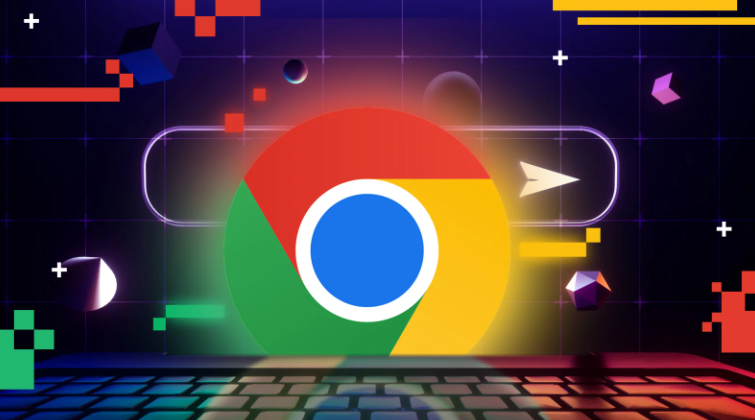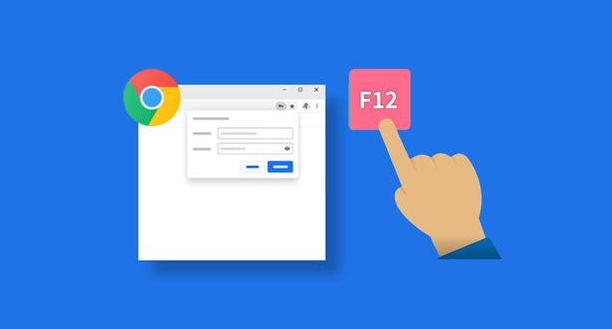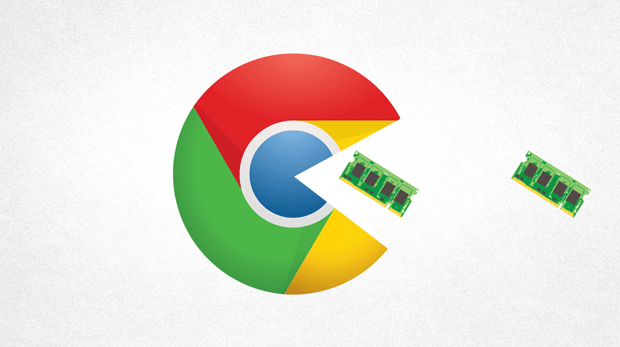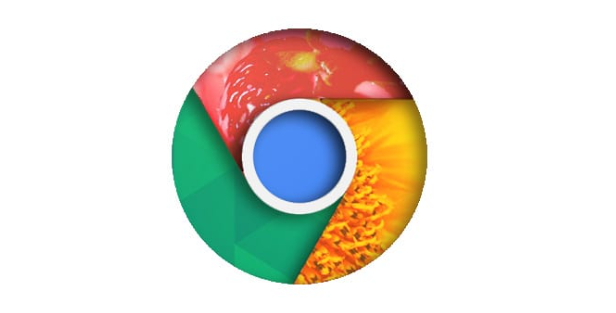教程详情

1. 检查显卡驱动:右键点击“此电脑”,选择“管理”,在打开的计算机管理窗口中,找到“设备管理器”,查看显卡驱动是否有问题,若有问题可尝试更新或重新安装显卡驱动。
2. 重启浏览器:直接关闭并重新打开Chrome浏览器,有时简单的重启操作就能解决临时出现的问题。
3. 禁用或卸载相关扩展程序:进入Chrome设置,点击“扩展程序”,逐一关闭或卸载可能影响窗口拖动的扩展程序,如文件管理类扩展等,然后测试拖拽功能是否恢复。
4. 检查后台脚本:按“Ctrl+Shift+Esc”打开任务管理器,结束所有含“extension”字样的进程,重启浏览器后重试拖拽操作。
5. 清理残留注册表项:使用“Regedit”搜索已卸载的扩展名称,删除相关键值,如“Software\Google\Chrome\Extensions”下的相关条目。
6. 释放内存占用:按“Ctrl+Shift+Esc”启动任务管理器,结束多余浏览器进程及第三方软件,如杀毒软件等,降低内存占用率至合理范围。
7. 关闭不必要的标签页:打开过多的标签页会占用大量内存,导致浏览器卡顿。关闭不需要的标签页,释放内存。
8. 清除缓存和Cookies:打开浏览器,点击右上角的三个点(菜单),选择“更多工具” > “清除浏览数据”。选择时间范围(建议选择“全部”),勾选“缓存的图片和文件”以及“Cookies和其他站点数据”,然后点击“清除数据”。
9. 减少硬件占用:关闭其他不必要的应用程序,以减少CPU和内存的使用。检查电脑是否有足够的磁盘空间,如果没有,请清理磁盘。
10. 更新浏览器:确保您的谷歌浏览器是最新版本。点击右上角的三个点(菜单),选择“帮助” > “关于Google Chrome”,如果有更新,请按照提示进行更新。
11. 重置浏览器设置:如果上述步骤都无法解决问题,可以尝试重置浏览器设置。点击右上角的三个点(菜单),选择“设置”,滚动到底部并点击“高级”。在“系统”部分,点击“重置设置”,然后在弹出的窗口中点击“重置设置”。
12. 检查电脑硬件问题:如果电脑整体运行缓慢,可能需要检查硬件是否出现故障,例如硬盘、内存等。使用杀毒软件检查是否有病毒或恶意软件。
13. 尝试不同的浏览器:如果问题仍然存在,可以尝试使用其他浏览器,如Microsoft Edge、Firefox等,以确定问题是否仅限于谷歌浏览器。